Introdução
Está enfrentando problemas com o aplicativo Google não funcionando no seu dispositivo Android? Você não está sozinho. Muitos usuários de Android enfrentam esse problema em algum momento. Seja o aplicativo não carregando, travando constantemente ou simplesmente não respondendo, este guia ajudará você a fazer o aplicativo Google voltar a funcionar. Siga nossas instruções passo a passo para solucionar e resolver esses problemas de forma eficaz.
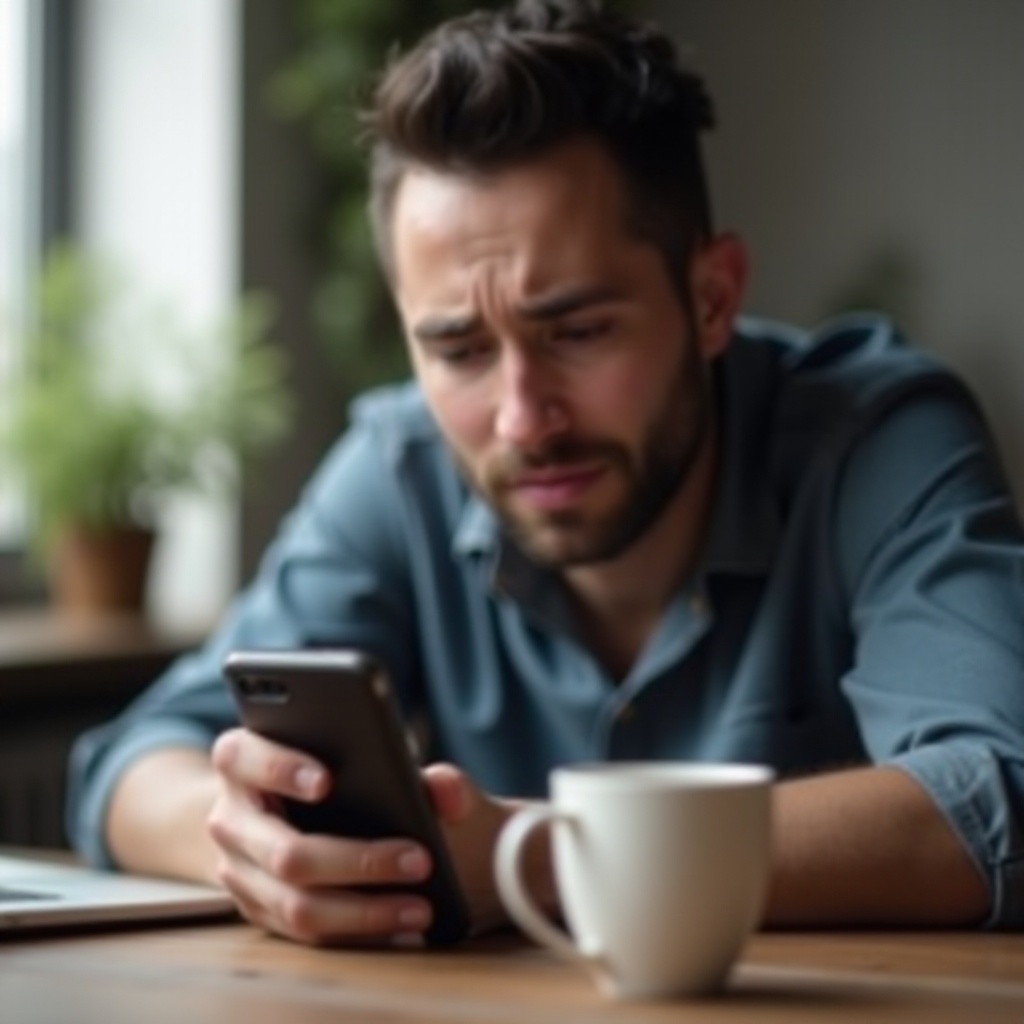
Etapas Básicas de Solução de Problemas
Antes de mergulhar em correções mais técnicas, vamos começar com algumas etapas básicas de solução de problemas que costumam resolver o problema. Essas etapas iniciais podem ser realizadas rapidamente e podem poupá-lo de correções mais complexas posteriormente.
Certifique-se de Ter uma Conexão de Internet Estável
Uma conexão de internet estável é crucial para o aplicativo Google funcionar corretamente. Se sua conexão de internet estiver fraca ou instável, o aplicativo pode não carregar ou funcionar corretamente.
1. Verifique sua conexão de Wi-Fi ou dados móveis.
2. Tente alternar entre Wi-Fi e dados móveis.
3. Reinicie seu roteador se estiver usando Wi-Fi.
Reinicie Seu Telefone
Reiniciar o seu telefone é uma ação simples que pode resolver muitos problemas menores.
1. Pressione e segure o botão de energia do seu dispositivo.
2. Selecione ‘Reiniciar’ entre as opções que aparecem.
3. Aguarde seu telefone ligar novamente e verifique se o aplicativo Google está funcionando.
Atualize o Aplicativo Google
Usar uma versão desatualizada do aplicativo Google pode causar problemas.
1. Abra a Google Play Store.
2. Procure por ‘Google’.
3. Se uma atualização estiver disponível, você verá um botão ‘Atualizar’. Toque nele para atualizar o aplicativo.
Verifique Atualizações do Sistema Android
Às vezes, o problema reside no próprio sistema Android.
1. Abra o aplicativo ‘Configurações’ no seu dispositivo.
2. Navegue até ‘Sistema’ > ‘Atualizações do sistema’.
3. Se houver atualizações disponíveis, baixe e instale-as.
Limpar Cache e Dados do Aplicativo
Quando a solução básica de problemas não resolve o problema, o próximo passo é limpar o cache e os dados do aplicativo. Isso pode resolver muitos problemas relacionados à funcionalidade do aplicativo.
Passos para Limpar o Cache do Aplicativo Google
Limpar o cache ajuda a remover arquivos temporários que podem estar causando o problema.
1. Abra o aplicativo ‘Configurações’ no seu dispositivo.
2. Navegue até ‘Apps’ ou ‘Aplicativos’.
3. Encontre e toque no aplicativo ‘Google’.
4. Selecione ‘Armazenamento’.
5. Toque em ‘Limpar Cache’.
Limpar o cache é menos invasivo e preserva as configurações do aplicativo, enquanto limpar os dados redefine o aplicativo para suas configurações padrão, incluindo detalhes de login. Limpar dados envolve mudanças mais abrangentes e irá desconectá-lo e redefinir a configuração do aplicativo, portanto, proceda com cautela.
Reassinar e Configurar o Aplicativo Google Após Limpar os Dados
Se você limpou os dados, precisará configurar o aplicativo novamente.
1. Abra o aplicativo Google.
2. Faça login com suas credenciais de conta Google.
3. Personalize suas configurações conforme necessário.
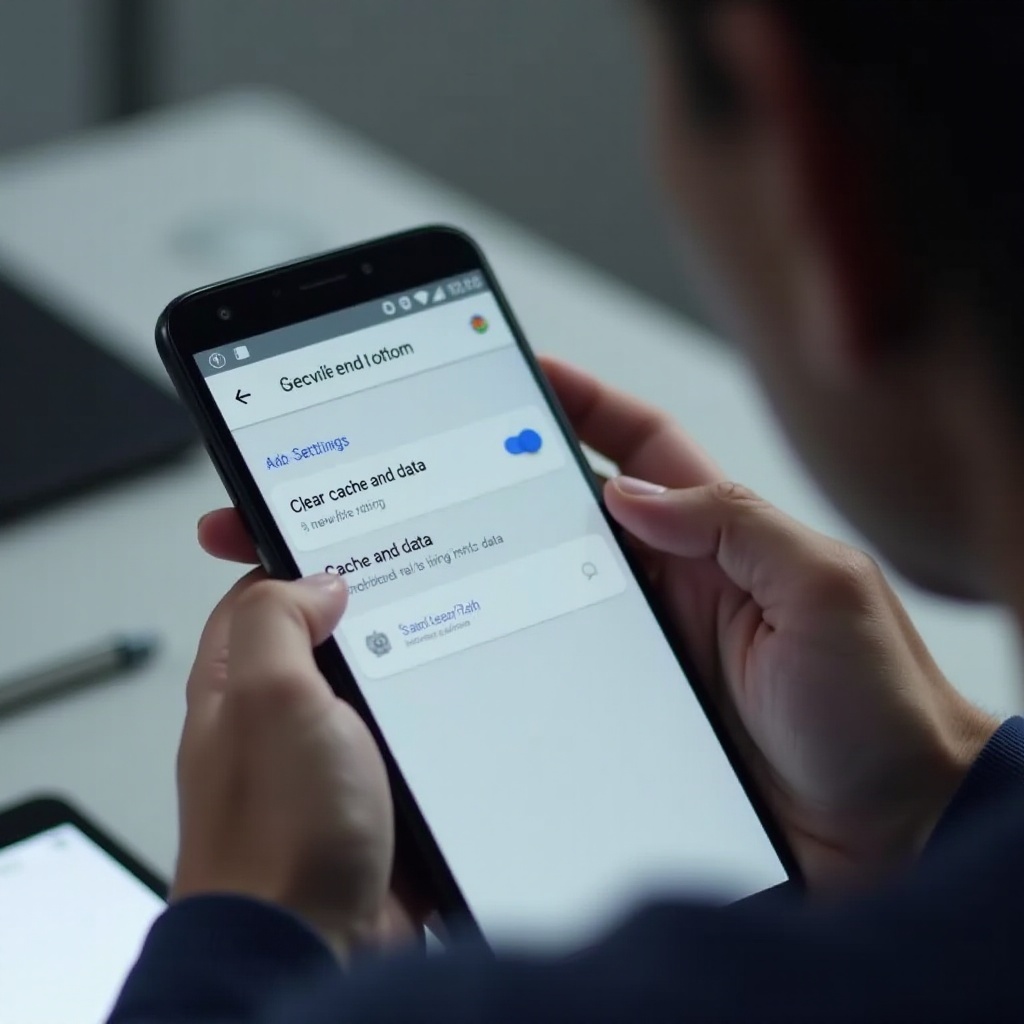
Reiniciar o Google Services Framework
O Google Services Framework é vital para o funcionamento geral dos aplicativos Google em dispositivos Android. Reiniciar esse serviço pode frequentemente corrigir problemas subjacentes com o aplicativo Google.
Importância do Google Services Framework
O Google Services Framework lida com tarefas essenciais em segundo plano para os aplicativos Google.
1. Garante que os aplicativos permanecem sincronizados e atualizados.
2. Facilita a comunicação segura entre seu dispositivo e os servidores do Google.
Passos para Reiniciar o Google Services Framework
Reiniciar este serviço pode resolver vários problemas.
1. Abra o aplicativo ‘Configurações’ no seu dispositivo.
2. Vá para ‘Apps’ ou ‘Aplicativos’.
3. Selecione ‘Google Services Framework’.
4. Toque em ‘Forçar parada’, e depois em ‘Limpar Cache’.
Embora reiniciar o Google Services Framework possa resolver o problema, por vezes pode levar a outros problemas menores. Se outros aplicativos começarem a apresentar problemas, reinicie seu dispositivo. Se o problema persistir, considere atualizar o Google Services Framework através da Play Store.
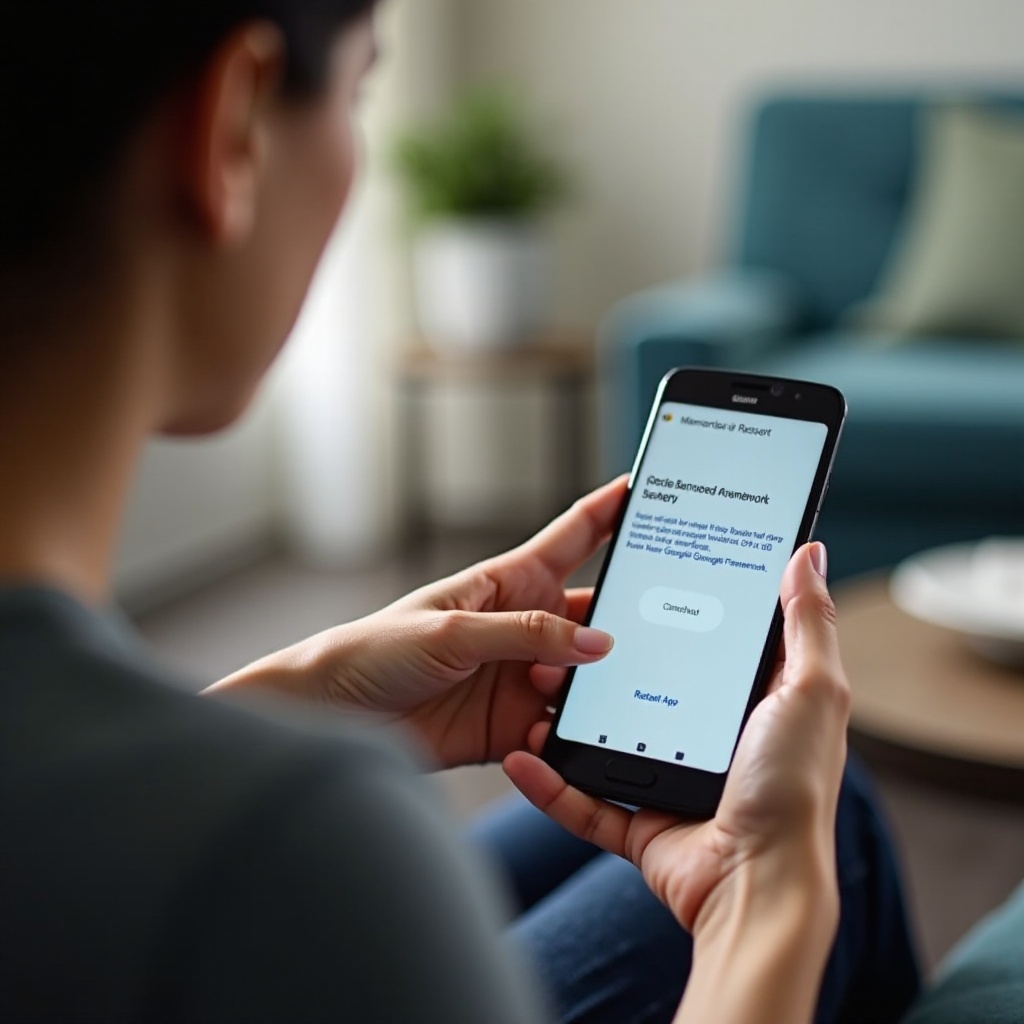
Desinstalar e Reinstalar o Aplicativo Google
Se nenhuma das soluções acima funcionar, desinstalar e reinstalar o aplicativo Google é outro método eficaz.
Como Desinstalar o Aplicativo Google
Desinstalar o aplicativo pode remover arquivos corrompidos que estejam causando o problema.
1. Abra a Google Play Store.
2. Procure pelo aplicativo ‘Google’.
3. Toque em ‘Desinstalar’ para remover o aplicativo do seu dispositivo.
Reinstalando a Versão mais Recente
Após desinstalar, reinstale a versão mais recente da Play Store.
1. Procure por ‘Google’ na Play Store.
2. Toque em ‘Instalar’ para baixar e instalar o aplicativo novamente.
Reinstalar o aplicativo irá redefinir suas configurações. Após a instalação, abra o novo aplicativo Google instalado, faça login e personalize suas configurações conforme necessário.
Verifique as Permissões do Aplicativo
Certificar-se de que o aplicativo Google possui as permissões necessárias também pode resolver muitos problemas. As permissões controlam o acesso a vários recursos do dispositivo que o aplicativo precisa para funcionar corretamente.
Permissões Essenciais Necessárias para o Aplicativo Google
O aplicativo Google requer várias permissões chave:
1. Acesso à localização
2. Microfone
3. Armazenamento
4. Contatos
Passos para Verificar e Habilitar Permissões
Verificar permissões é direto.
1. Abra o aplicativo ‘Configurações’.
2. Navegue até ‘Apps’ ou ‘Aplicativos’.
3. Selecione o aplicativo ‘Google’.
4. Toque em ‘Permissões’ e certifique-se de que todas as permissões essenciais estão habilitadas.
Permissões podem ser acidentalmente desativadas ou negadas, causando o mau funcionamento do aplicativo. Reveja as configurações de permissões periodicamente e consulte os prompts do aplicativo para reativar permissões essenciais quando necessário.
Conclusão
Corrigir o aplicativo Google que não está funcionando no seu dispositivo Android envolve uma série de etapas desde solução de problemas básicos até soluções mais avançadas, como redefinir serviços do sistema e verificar permissões do aplicativo. Seguir este guia abrangente deve ajudar você a restaurar a funcionalidade do aplicativo de forma suave. Se o problema persistir, entrar em contato com o suporte do Google pode ser a melhor solução. Mantenha seu dispositivo atualizado e realize verificações regulares de aplicativos e sistema para evitar problemas futuros.
Perguntas Frequentes
Por que meu aplicativo do Google não está respondendo?
O aplicativo do Google pode não estar respondendo devido a problemas que variam desde conectividade de rede até permissões do aplicativo e dados corrompidos.
Como posso limpar o cache no meu aplicativo do Google?
Navegue para Configurações > Apps > Aplicativo do Google > Armazenamento > Limpar Cache.
O que devo fazer se o aplicativo do Google continuar travando?
Tente reiniciar seu telefone, limpar o cache e os dados do aplicativo ou atualizar/instalar o aplicativo para resolver problemas persistentes de travamento.
